在如今信息高速发展的时代,电脑已经成为我们生活中不可或缺的一部分。然而,随着时间的推移和科技的进步,电脑的性能可能会逐渐下降,导致我们无法顺利执行某些任务。幸运的是,通过升级主板BIOS,我们可以激发电脑的潜力,提升性能。本文将为您详细介绍以升级主板BIOS提升电脑性能的方法和步骤。

了解什么是BIOS及其作用
检查您的主板型号和当前BIOS版本
备份重要数据和设置
确定是否有可用的更新
下载适用于您主板的最新BIOS版本
准备USB驱动器或可启动光盘
创建可启动介质
进入BIOS设置界面
更新主板BIOS
遵循更新过程中的指示
完成BIOS升级后的注意事项
测试电脑性能提升
优化BIOS设置
定期检查BIOS更新
升级主板BIOS的风险和注意事项
了解什么是BIOS及其作用
BIOS(基本输入/输出系统)是一种固件,它负责启动和管理计算机硬件。它是操作系统和计算机硬件之间的桥梁,控制电脑的基本功能。
检查您的主板型号和当前BIOS版本
在开始升级之前,您需要确定自己的主板型号以及当前使用的BIOS版本。这可以帮助您找到适用于您的主板的最新BIOS版本。
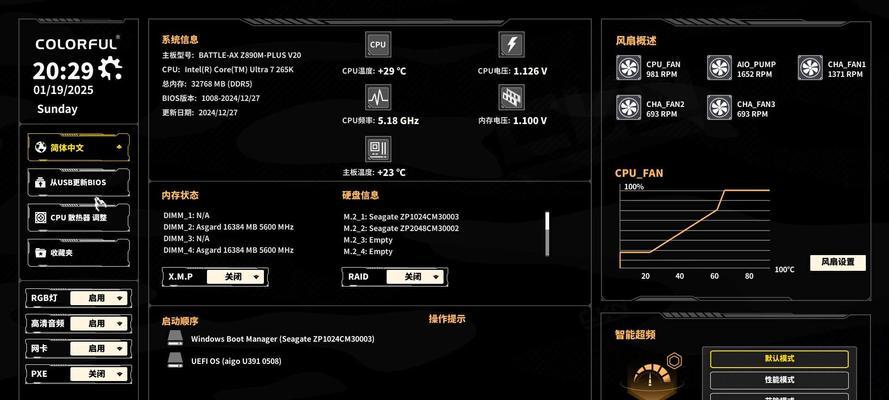
备份重要数据和设置
在升级主板BIOS之前,务必备份您电脑中的重要数据和设置。因为升级过程可能会导致数据丢失或设置重置。
确定是否有可用的更新
通过访问主板制造商的官方网站,您可以找到最新的BIOS版本。查看该网站以确认是否有可用的更新,以及这些更新是否能够提升您电脑的性能。
下载适用于您主板的最新BIOS版本
一旦确定有可用的更新,下载适用于您主板型号的最新BIOS版本。确保选择正确的文件,并从可信赖的来源进行下载。
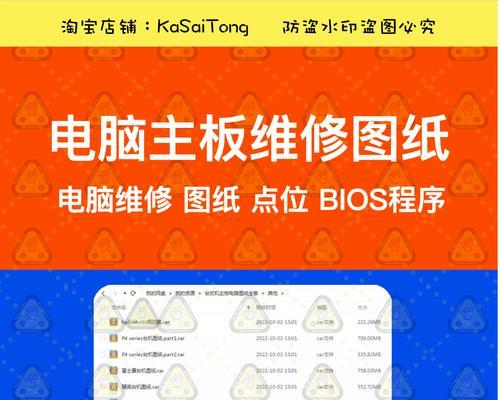
准备USB驱动器或可启动光盘
在升级BIOS之前,您需要准备一个可用于安装BIOS的USB驱动器或可启动光盘。这样可以确保您能够在计算机启动时访问到该驱动器或光盘。
创建可启动介质
通过使用相关的工具,将下载好的BIOS文件创建成可启动的介质。确保您正确地按照说明进行操作,以避免发生错误。
进入BIOS设置界面
在启动计算机时,按下特定的键(通常是DEL、F2或F10)以进入BIOS设置界面。请参考您主板的手册或官方网站以获取准确的信息。
更新主板BIOS
在BIOS设置界面中,找到升级或更新选项,并选择从之前准备好的可启动介质启动。按照屏幕上的提示进行操作,以完成主板BIOS的更新。
遵循更新过程中的指示
在BIOS更新过程中,您会看到一系列的指示和警告。请务必仔细阅读和理解这些指示,并按照它们的要求操作。
完成BIOS升级后的注意事项
升级BIOS后,您可能需要重新设置一些选项和参数。确保您对这些设置进行适当的调整,以确保电脑的正常运行。
测试电脑性能提升
完成BIOS升级后,重新启动电脑并进行性能测试。您可以使用一些基准测试工具来评估性能的提升情况。
优化BIOS设置
除了升级BIOS,您还可以通过调整一些BIOS设置来进一步优化电脑的性能。例如,您可以启用XMP功能来提升内存速度,或调整CPU倍频以增加处理器性能。
定期检查BIOS更新
升级主板BIOS并不是一次性的任务。制造商会不断发布新的BIOS版本来修复错误、改进性能或支持新的硬件。定期检查是否有可用的更新,并根据需要进行升级。
升级主板BIOS的风险和注意事项
升级主板BIOS可能会带来一些风险,包括意外中断、损坏硬件或无法启动电脑等问题。在进行任何升级之前,请确保仔细阅读相关的说明和警告,并遵循正确的操作步骤。
通过升级主板BIOS,我们可以激发电脑的潜力,提升性能。然而,升级过程中存在一定的风险,因此请确保事先备份重要数据和设置,并遵循正确的操作步骤。定期检查主板制造商的网站以获取最新的BIOS更新,并根据需要进行升级。通过这些步骤,您可以为您的电脑带来新生。

















